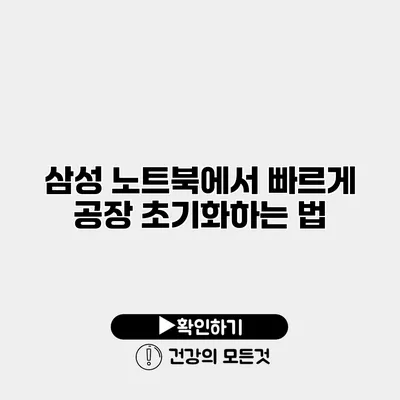삼성 노트북에서 빠르게 공장 초기화하는 법
노트북 이용 중 불필요한 데이터나 소프트웨어 문제로 인해 느려지거나 오류가 자주 발생하는 경우가 많아요. 이럴 때 많은 사용자들이 선택하는 방법은 바로 삼성 노트북의 공장 초기화입니다. 공장 초기화는 모든 데이터를 삭제하고 시스템을 초기 상태로 되돌리는 과정으로, 새처럼 기기를 사용할 수 있게 해줍니다. 이번 포스트에서는 삼성 노트북에서 공장 초기화를 하는 방법에 대해 자세히 알아보도록 할게요.
✅ 워크넷 비밀번호 재설정 방법을 간편하게 알아보세요.
공장 초기화의 필요성
삼성 노트북을 사용하다 보면 다양한 이유로 초기화가 필요할 수 있어요. 여기 몇 가지 이유를 소개할게요.
느려짐 및 불안정한 작동
- 오래 사용할수록 많은 프로그램들이 설치되고, 데이터가 쌓이면서 성능이 저하될 수 있어요.
- 바이러스 감염이나 악성 소프트웨어로 인해 시스템이 불안정해질 수 있답니다.
판매 또는 양도 시
- 노트북을 판매하거나 다른 사람에게 양도할 때, 개인 정보가 남아 있지 않도록 초기화하는 것이 중요해요.
- 초기화 과정을 통해 기기의 새 주인이 최상의 상태에서 사용할 수 있게 돕는 것이죠.
시스템 오류 해결
- 업데이트 후 발생하는 오류를 해결하기 위해 초기화가 필요할 수 있어요.
- 소프트웨어 수정으로는 해결되지 않는 심각한 문제를 간단히 해결할 수 있는 방법이랍니다.
✅ 삼성 갤럭시 핸드폰 초기화 방법과 데이터 백업을 알아보세요.
삼성 노트북에서 공장 초기화하는 방법
삼성 노트북의 공장 초기화는 크게 두 가지 방법으로 진행할 수 있어요. 첫 번째는 시스템 설정을 통한 초기화, 두 번째는 리커버리 모드를 이용한 초기화입니다.
시스템 설정을 통한 초기화
-
시작 메뉴 열기
- 화면 왼쪽 아래에 있는 시작 메뉴를 클릭해 주세요.
-
설정 선택
- 톱니바퀴 아이콘을 클릭하여 설정 메뉴로 들어가요.
-
업데이트 및 보안
- 설정 화면에서 ‘업데이트 및 보안’을 선택하고, 좌측 메뉴에서 ‘복구’를 선택하세요.
-
PC 초기화
- ‘이 PC 초기화’ 옵션을 찾아 클릭하고, ‘시작하기’를 선택해요.
- 옵션이 나타나면 ‘모두 삭제’를 선택하세요.
-
옵션 선택
- ‘내 파일 삭제’ 또는 ‘드라이브 제거 후 파일 삭제’ 중에서 선택할 수 있어요. 보안이 중요한 경우 후자를 추천합니다.
-
초기화 시작
- 안내에 따라 초기화를 시작하세요. 모든 데이터가 삭제되니 미리 백업하는 것을 잊지 마세요.
리커버리 모드를 통한 초기화
리커버리 모드로 초기화를 진행하는 방법은 시스템이 부팅되지 않을 경우에도 유용해요.
-
전원 끄기
- 노트북 전원을 끄고 재시작해요.
-
F4 키 누르기
- 부팅 시작과 함께 F4 키를 반복적으로 눌러 리커버리 모드로 진입하세요.
-
리커버리 화면 진입
- 리커버리 모드에 들어가면 ‘PC 초기화’ 또는 비슷한 옵션이 표시될 거예요.
-
초기화 진행
- 화면의 안내에 따라 초기화 과정을 진행하세요.
주의사항
공장 초기화 과정에서 데이터가 모두 지워지므로 사전에 중요한 파일은 반드시 백업해 주세요. 초기화 후에는 모든 프로그램을 다시 설치해야 하며, 사용자 계정도 새로 만들어야 해요.
| 단계 | 방법 | 설명 |
|---|---|---|
| 1 | 시스템 설정 | 설정 메뉴를 통해 간편하게 초기화 가능 |
| 2 | 리커버리 모드 | 부팅 불가능 시 응급처치로 유용 |
✅ 아이피타임 공유기 비밀번호 초기화 방법을 지금 바로 알아보세요!
초기화 후 해야 할 일
공장 초기화가 완료된 후에는 몇 가지 확인해야 할 사항이 있어요.
- 운영체제 업데이트: 최신 안전 패치 및 기능을 위해 운영체제를 업데이트하세요.
- 백업 복원: 저장해 두었던 중요 데이터를 복원하세요.
- 필수 프로그램 설치: 사용하는 소프트웨어를 다시 설치하여 사용 준비를 해 주세요.
결론
삼성 노트북 초기화는 기기의 성능을 회복하고 각종 문제를 해결할 수 있는 효과적인 방법입니다. 사용자는 항상 초기화 전 데이터 백업 및 필수 소프트웨어 설치를 고려해야 해요. 이제 삼성 노트북 초기화가 필요할 때 어떤 절차를 따라야 하는지에 대한 정보가 쌓였으니, 자신 있게 초기화를 진행해 보세요. 변화된 성능에 만족할 거예요!
자주 묻는 질문 Q&A
Q1: 삼성 노트북에서 공장 초기화가 필요한 이유는 무엇인가요?
A1: 공장 초기화는 느려짐이나 시스템 오류를 해결하고, 판매 또는 양도 시 개인 정보를 삭제하기 위해 필요합니다.
Q2: 삼성 노트북에서 공장 초기화는 어떻게 하나요?
A2: 초기화는 시스템 설정을 통해 하거나, 리커버리 모드를 이용해 진행할 수 있습니다.
Q3: 초기화 후에 해야 할 일은 무엇인가요?
A3: 초기화 후에는 운영체제를 업데이트하고, 백업한 데이터를 복원하며, 필요한 프로그램을 다시 설치해야 합니다.